モデルの表示(4_R1)
最終更新: 2020年6月3日
ここに記載されている内容は「Live2D Cubism 4 AE Plugin R1」についての解説になります。
Adobe After Effects 上で直接Cubismのモデルを表示する方法を解説していきます。
モデルの表示
【STEP 1 】 インストール
「Cubism AEプラグイン」をインストールします。
- インストーラをダウンロードします。
- Cubism AEプラグインをインストールします。
【STEP 2 】 Cubism モデリングビューでモデルデータを書き出す
対象のモデルデータ(.moc3)を書き出します。
詳しくは「組み込み用データ」をご覧ください。
【STEP 3 】 After Effects でCubismモデルを読み込む
After Effects に移ります。
Cubismモデルを読み込む方法は2通りあります。
①プロジェクトパネルから読み込む方法
新規コンポジションを作成します。
(プロジェクトパネル → 右クリック → 新規コンポジションを作成)
TIPS
新規コンポジションを作成せずに、次項の「Cubismモデル読み込み」を行うとモデルのキャンバスサイズでコンポジションが作成される。
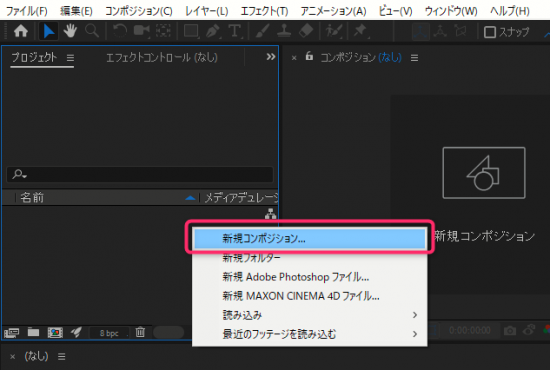
Cubismのモデルを読み込みます。
プロジェクトパネル ⇒ 右クリック ⇒ 読み込み ⇒ Import Live2D Cubism Model
先ほど書き出した [ .model3.json ] ファイルを選択しプロジェクトパネルに読込みます。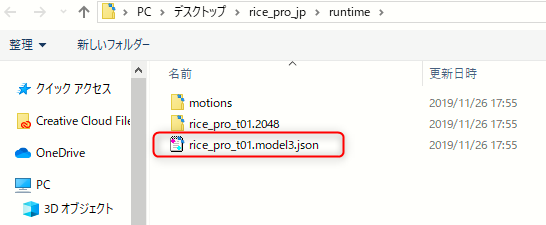
[.model3.json]ファイルを読み込むとプロジェクトパネルに[.cae]ファイルが生成されます。
TIPS
[.cae]ファイルとは、CubismのモデルファイルをAfter Effects上で扱えるようにするための管理ファイルです。
②ドラッグ&ドロップで読み込む方法
先ほど書き出した[.model3.json]ファイルをプロジェクトパネルに直接ドラッグ&ドロップします。
[.model3.json]ファイルを読み込むとプロジェクトパネルに[.cae]ファイルが生成されます。
TIPS
上記の状態の直後にアンドゥを行うと[.cae]ファイルの変換前の状態に戻りますので、右クリックからフッテージの置き換えで再度[cae]ファイルを読み込みましょう。
([.model3.json]ファイルがあるフォルダに生成されています)
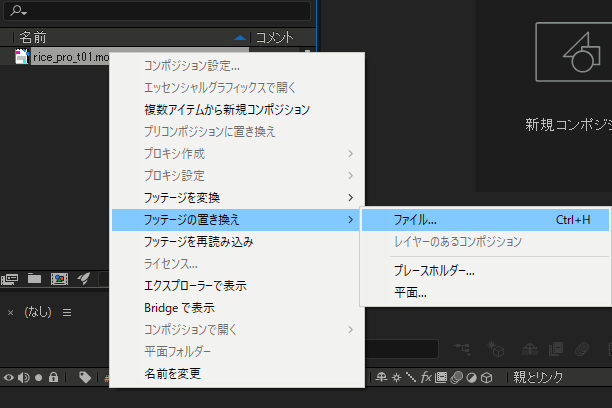 |
【STEP 4 】 コンポジションパネルにCubismモデルを表示する
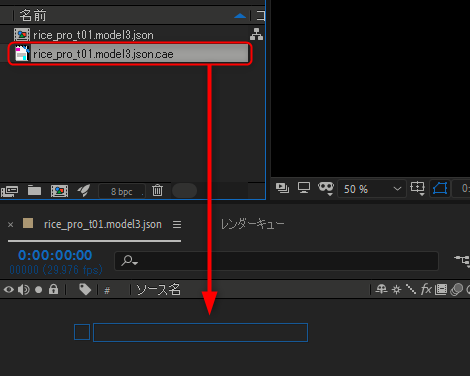
[.cae]ファイルをタイムラインパネルにドラッグ&ドロップします。
タイムラインに読み込まれたレイヤーを選択し、エフェクトから [ Live2D Cubism Renderer ] をクリックします。
メニューのエフェクト ⇒ Live2D ⇒ Live2D Cubism Renderer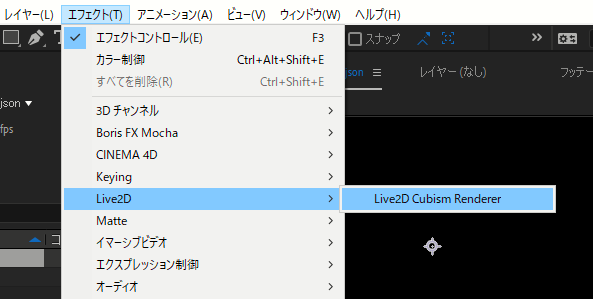
下図のように After EffectsのコンポジションパネルにCubismモデルが表示されました。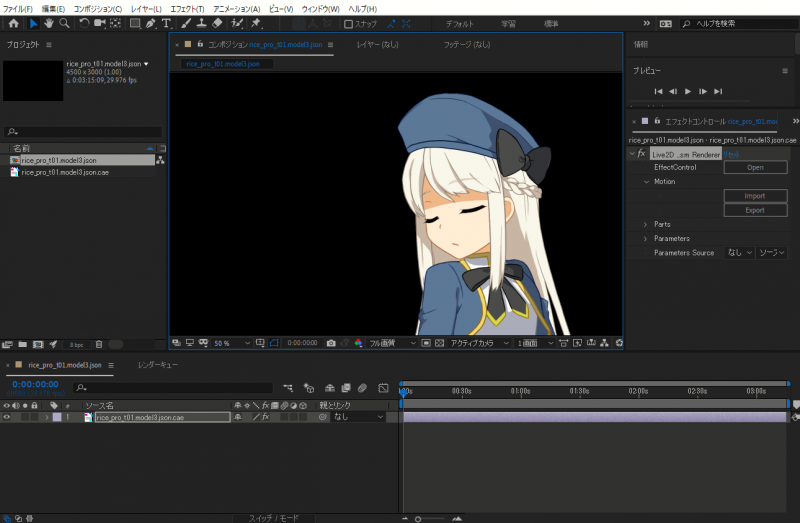
.model3.jsonファイル読み込み時の注意点
[リップシンク]や[まばたき]といったエフェクトはAfter Effects上では再現できません。
モーションデータの書き出し時に[リップシンクとまばたきをモーションに焼き込む]にチェックを入れましょう。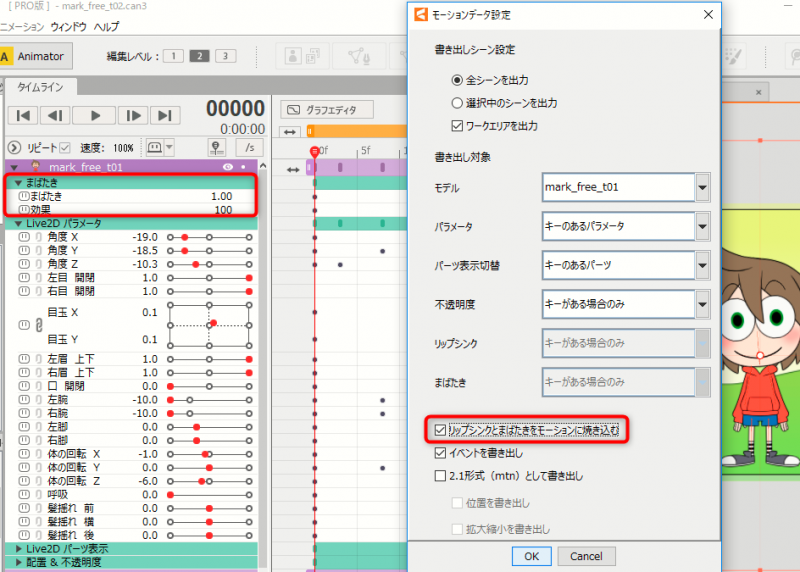
環境構築用スクリプトを活用する
現状のプラグインでは、以下の問題があります。
- エフェクト適用後にレイヤーの範囲外にモデルが描画されない問題
以上の問題を回避するため、環境構築用のスクリプトを活用することをおすすめしています。
環境構築用のスクリプトは以下の手順で複数のエフェクトが実行されます。
- 描画範囲を補うために「範囲拡張」のエフェクトの実行。
- AEプラグインのエフェクトの実行。
環境構築用スクリプトの適用方法
[.cae]ファイルをタイムラインパネルにドラッグ&ドロップします。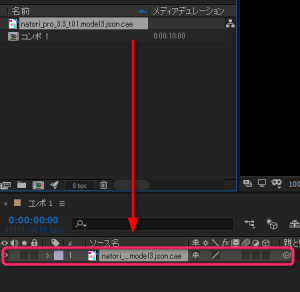
上図のように対象のレイヤーが選択された状態で、環境構築用のスクリプトを適用します。
ファイルメニュー ⇒ スクリプト ⇒ apply_Live2D_fx.jsx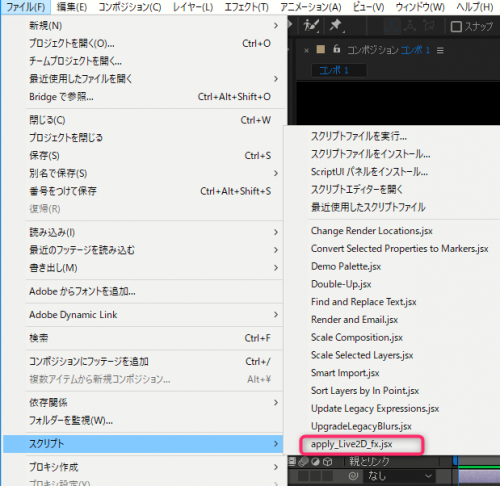
スクリプトを適用すると[範囲拡張]のエフェクトが自動で作成されます。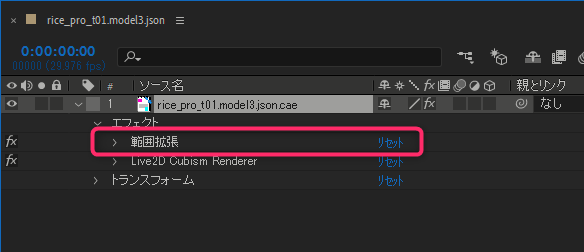
基本的にはこの環境構築用のスクリプトを適用してから作業に入ることをおすすめします。
